系统方面因
1、桌面文件或图标过多
2、开机启动项过多
3、冗余服务过多
4、系统垃圾过多
5、电脑视觉效果过多
6、IDE通道自动检测过久
7、磁盘碎片过多
8、自动寻址时间过长(IP地址)
硬件方面原因
1、机箱内部灰尘原因
2、线路老化
3、硬盘有坏扇区(或红绿扇区过多)
4、电脑配置过低
电脑系引起的反应慢解决方法
桌面文件或图标过多处理方法
直接删除桌面上一些不常用的文件、图标等,如果实在不方便删除这些文件或图标的话,可以在桌面上新建个文件夹,把不常用的图标和文件都通通剪切到这个新建的文件夹中即可。
开机启动项/服务过多处理方法
开机启动项过多,主要表现在开机时加载程序上面,比如说开机启动了qq,音乐,视频等等,还有一大堆一些软件的服务,这些程序功服务都是开机就自动运行的,运行之后,一些可以直接在桌面看到,有的是根本连看都看不到,我们只能通过打开任务管理器即可看到了。电脑互助网注:开机后,电脑正常运行之后,打开任务管理器,进程数应该在18-23个左右就是正常的,最多不应该超过25个。
第1步:使用快捷键 键盘中的开始键+R键,在打开的运行窗口中输入msconfig并确定。
第2步:在打开的系统配置实用程序窗口中单击【服务】选项卡,单击【隐藏所有Microsoft服务】,然后单击【全部禁用】按扭。
第3步:再次在打开的系统配置实用程序窗口中单击【启动】选项卡,把除了输入法和杀毒软件之外其他的都关闭掉,并确定然后按提示电脑重启。
参考资料:另外以上只是用电脑自带的功能去设置,其他还有很多小软件去设置
系统垃圾过多处理方法
系统垃圾文件包含回收站内的文件、Windows系统使用缓存文件、上网产生的垃圾、软件使用留下的临时文件、视频音乐缓存文件等,这些文件一般情况下的确是可以加速电脑的响应速度,但是当这些文件过多,多到一定的数量时,那么就直接会让电脑反应速度越来越慢。
第1步:使用辅助软件,如360安全卫士或金山卫士又或是一些小软件帮助我们去删除这些系统垃圾。
第2步:成功安装360安全卫士,并打开360安全卫士中的电脑清理,选择需要清理的垃圾,一键清理即可。原文网址http://www.pc811.com/2/1/25919.html
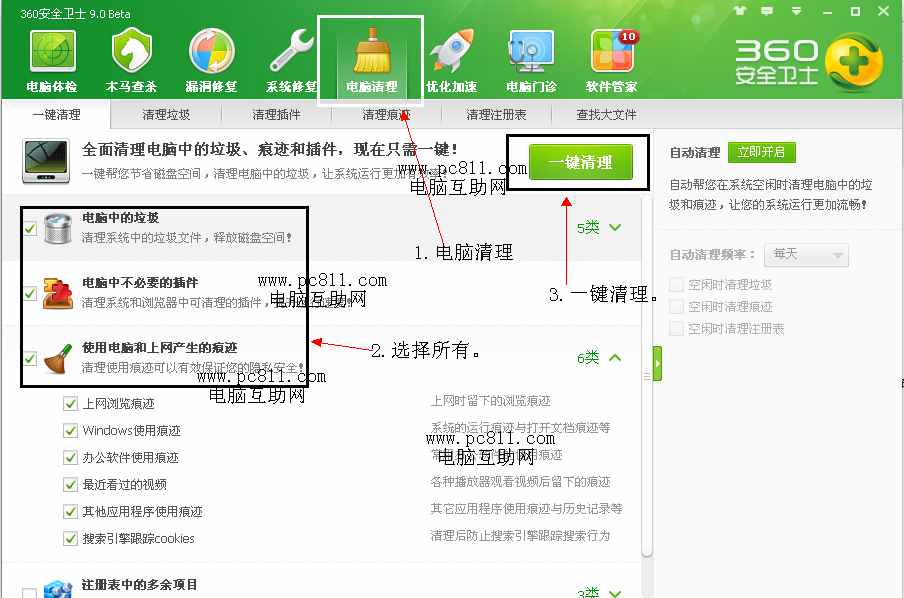
电脑互助网注:金山卫士也差不多,另外使用网上的一些批处理也是可以做到效果,不过没软件做的干净利索而已。
电脑视觉效果过多处理方法
电脑的视觉效果,一般很多功能我们都用不到,这些功能在我们使用电脑时一时根本感觉不到,但是却消耗着系统的性能,关闭这些功能一定程度上提升系统运行速度。
第1步:使用快捷键 开始键+R,在打开的运行窗口中输入【sysdm.cpl】并确定,打开系统属性窗口。
第2步:在打开的系统属性窗口中单击【高级】选项卡,然后单击性能下面的【设置】按扭。
WIN7系统在打开的系统属性窗口中单击左侧的【高级系统设置】,然后就和XP系统一样,单击性能下的【设置】按扭。
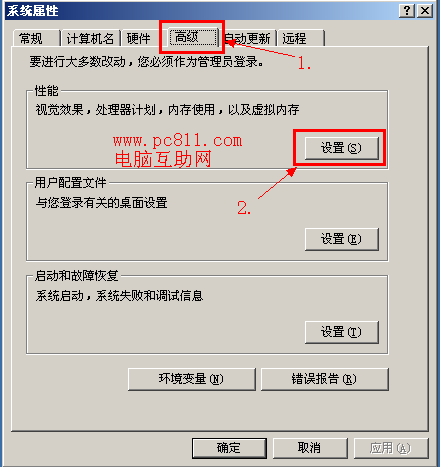
第3步:XP和WIN7系统的界面都类似。
电脑配置比较好的选择【调整为最佳外观】
电脑配置略差的选择【调整为最佳性能】
个人建议最好选择【自定义】,然后在下面把【在窗口和按扭上使用视觉样式】及【在桌面上为图标标签使用阴影】这两项选择上。
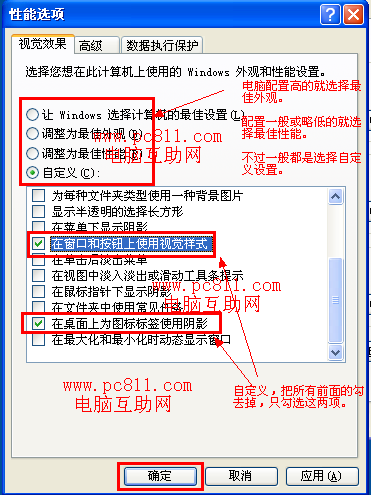
第4步:完成第1-3步的操作之后,一路确定回去即可。
IDE通道自动检测过久处理方法
第1步:在电脑重启时按Delete进入BIOS设置界面,并找到【Standard CMos Features】此项并回车进入。
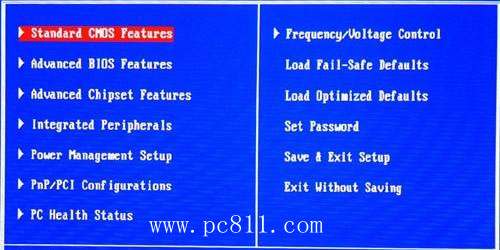
注:不同的电脑,不同的笔记本其进入BIOS界面的方法也不完全相同,大家可尝试esc键、delete键、f1键之内的进行尝试。
第2步:在【Standard CMos Features】之中,找到IDE……项,并回车进入,把除了硬盘和光驱之外,其他的都设置成【None】。
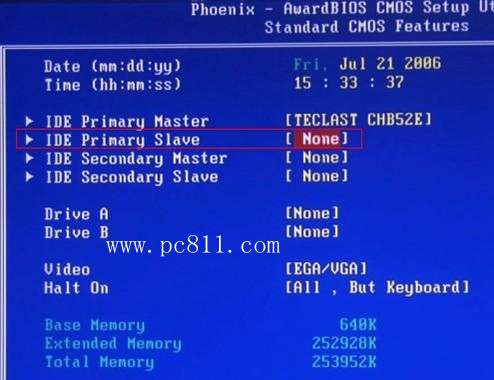
第3步:然后按F10,输入【y】,电脑重启动。
电脑互助网注:不同的主板可能不一定全按F10,有的是按F4才出现输入Y保存的那个界面。
第4步:电脑重启,并正常进入到Windows系统之后,单击开始菜单中的运行输入【devmgmt.msc】并确定打开设备管理器。
第5步:在打开的设备管理器中,双击设备管理器下的IDE ATA/ATAPI控制器即可看到标准双通道、次要IDE通道、主要IDE通道之类的。
第6步:依次把次要让你有主要IDE通道和次要IDE通道,右键属性,在【IDE通道属性】窗口的【高级设置】选项卡中,把设备类型设置成无,传送模式设置成【DMA(若可用)】。
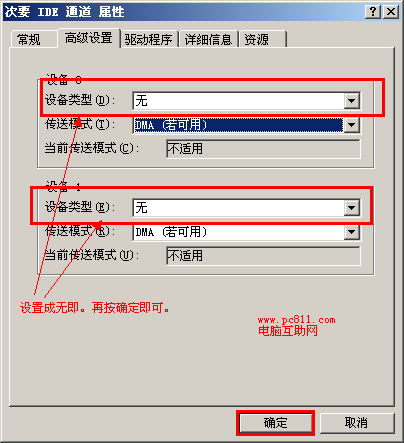
磁盘碎片过多处理方法
电脑用的时间越长,磁盘碎片就越来越多,而这个磁盘碎片越来越多,就会直接影响的电脑反应的速度。电脑互助作者在这里提醒网友,磁盘碎片不要过多的使用,只是个把月用一次就行了,不要天天用,用多了,会影响磁盘寿命的。